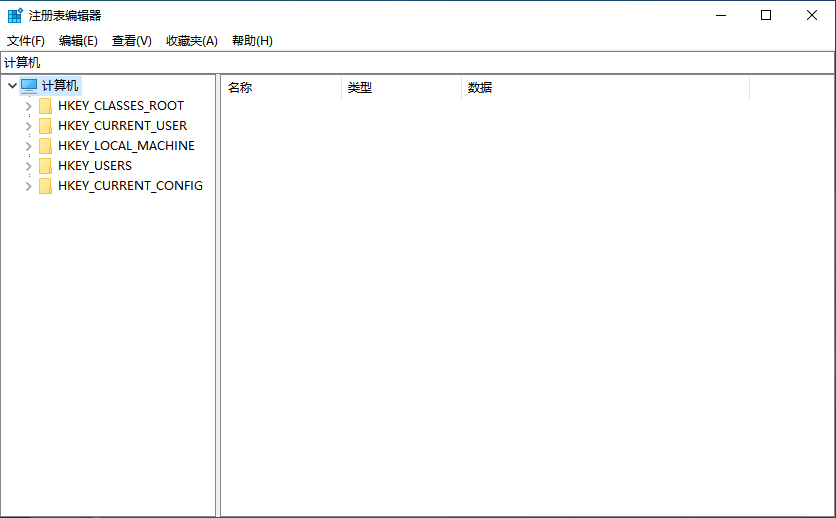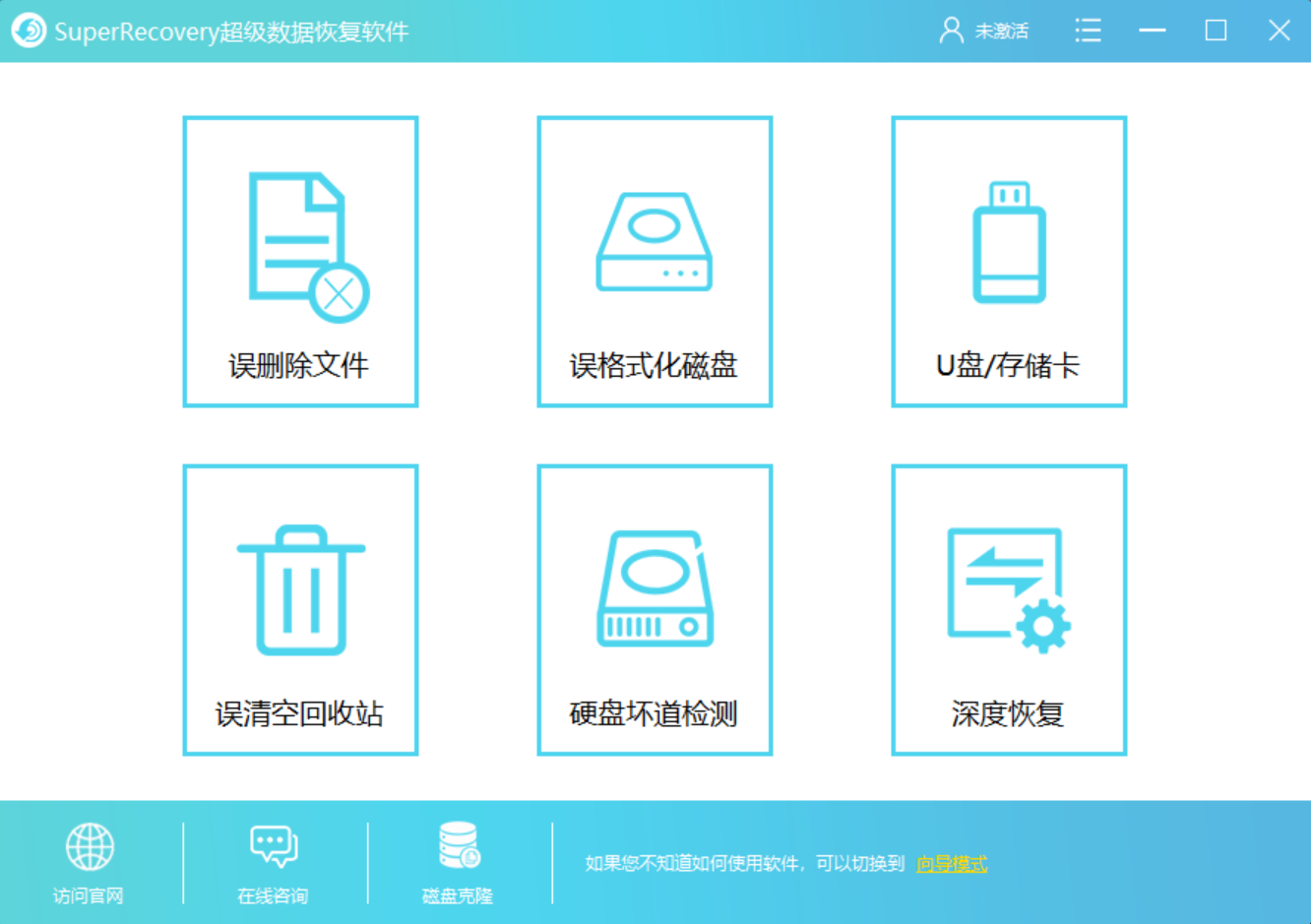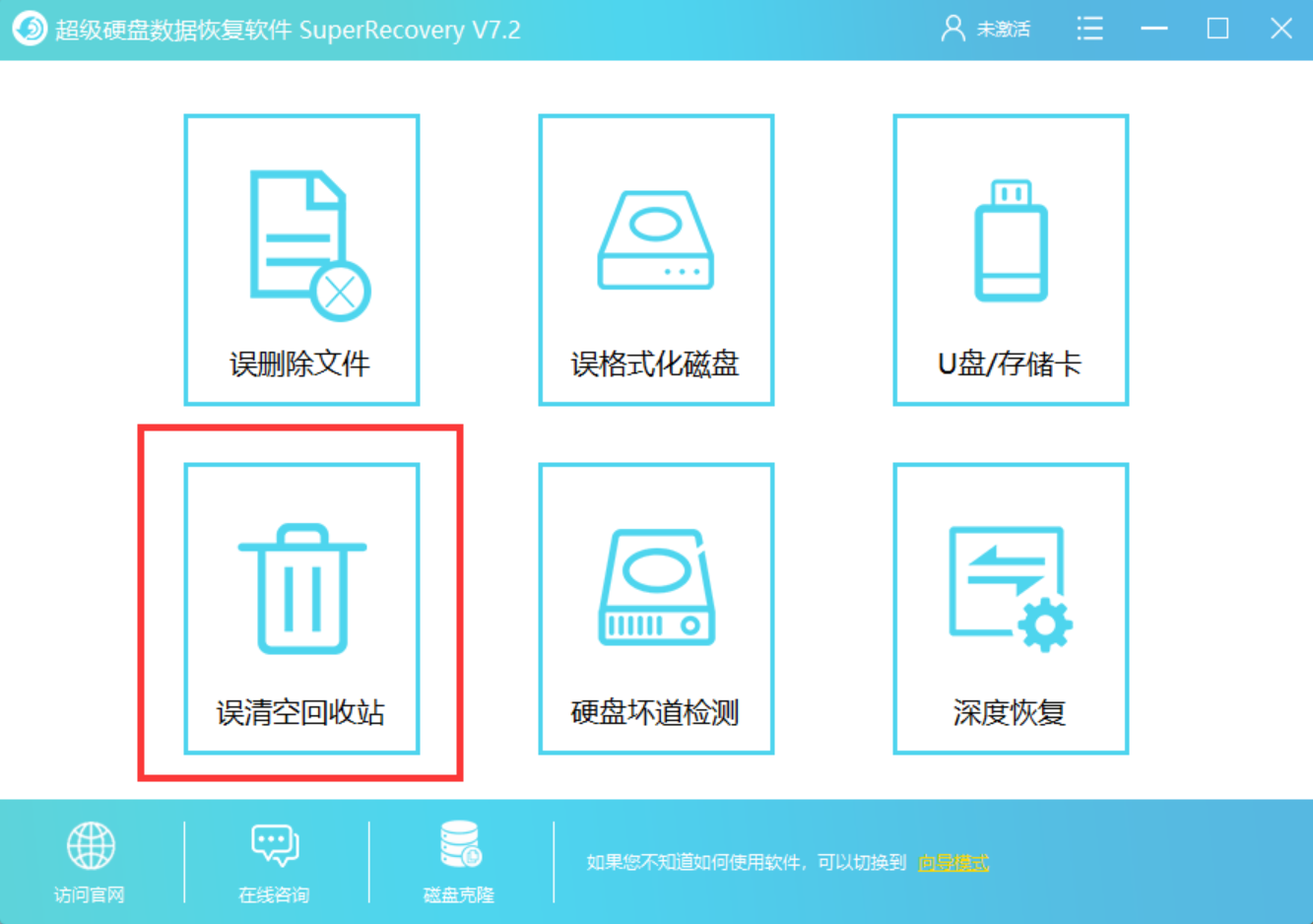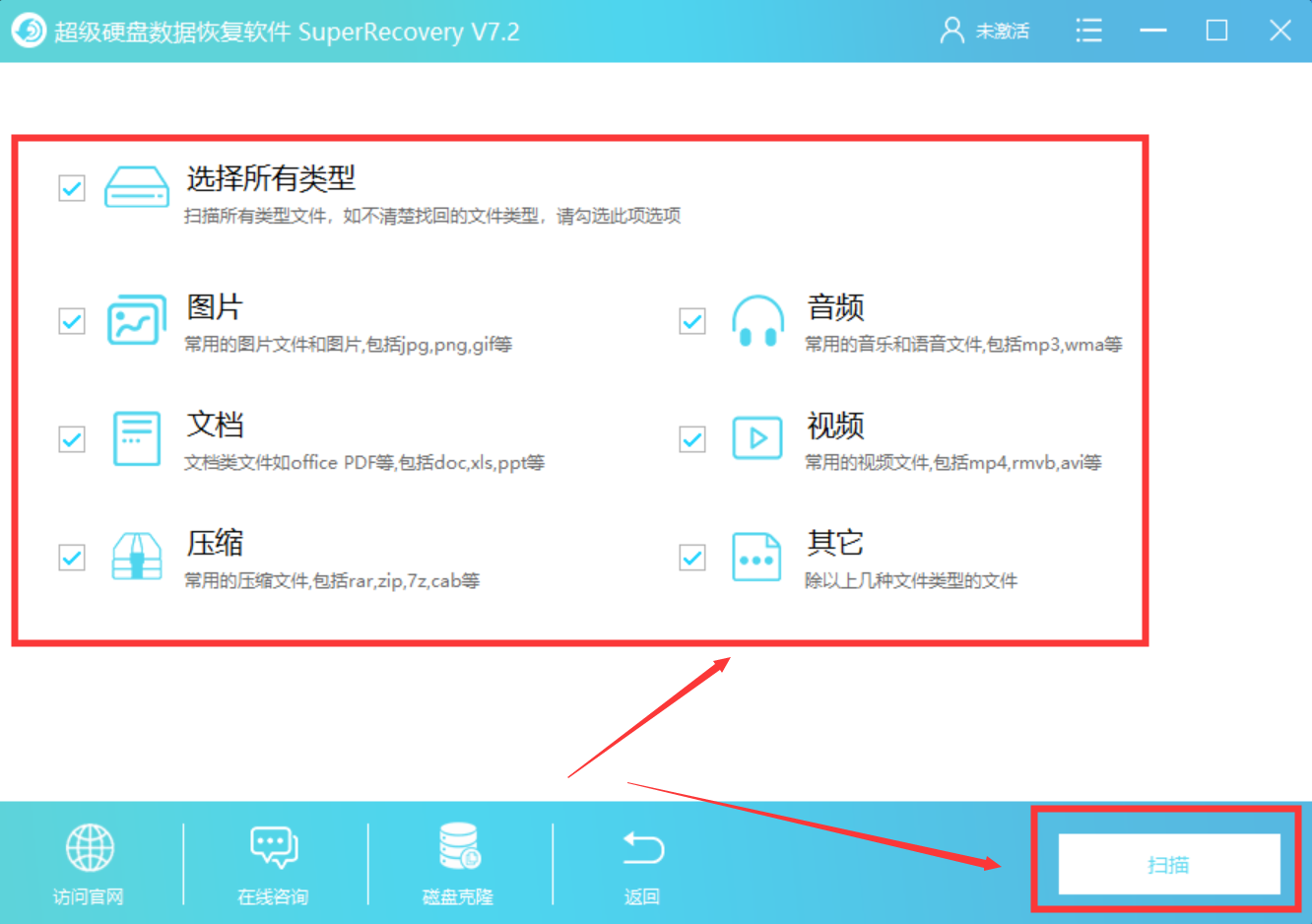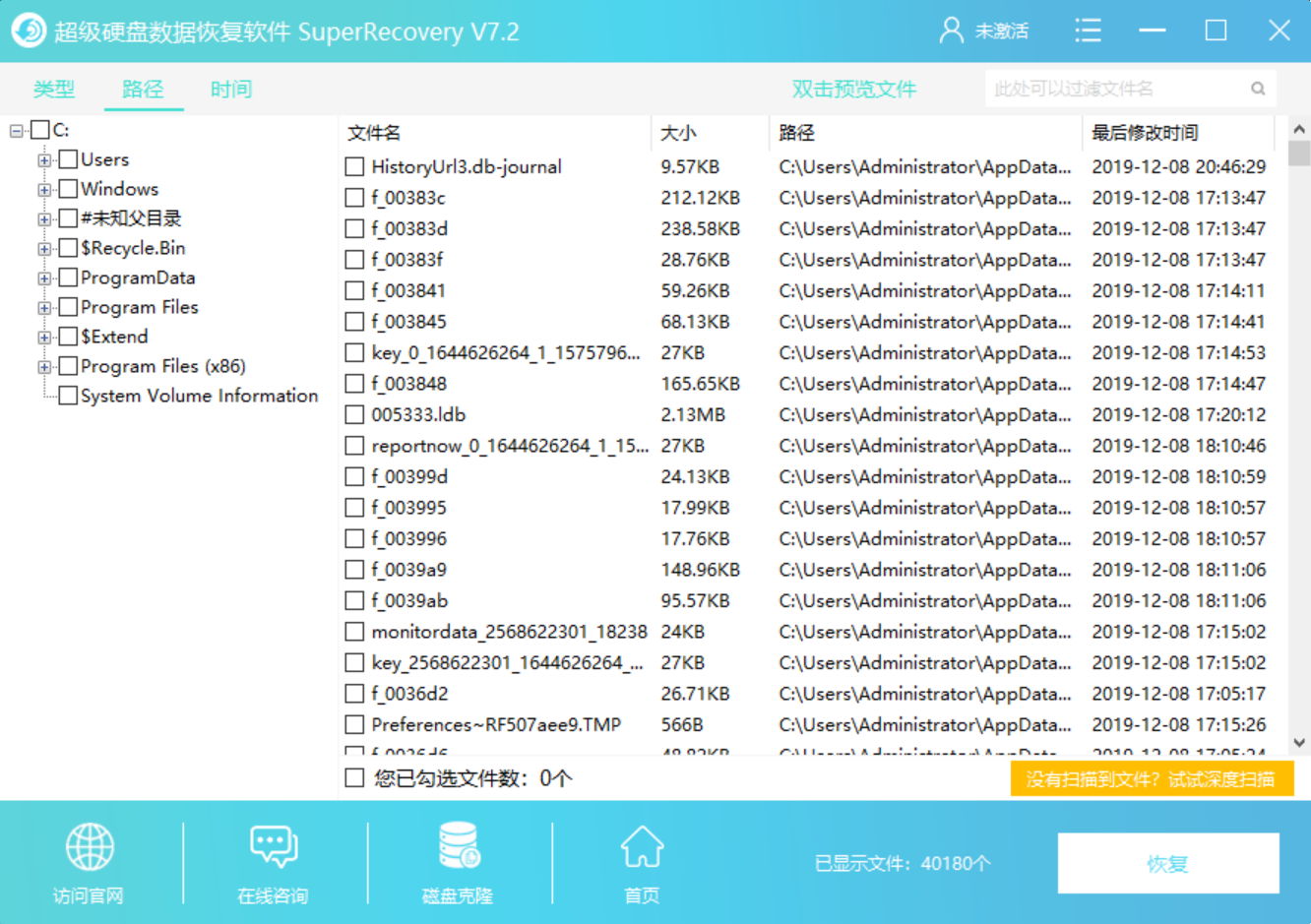手滑误清空回收站的文件如何恢复?请记住这个
发布时间:2020-01-09 20:20:29
手滑误清空回收站的文件如何恢复?作为办公时最常见的文件储存设备,电脑一直是小伙伴们的首选!然而,随着时间的流逝,电脑上存储的文件也在不断增加。所以,这个时候我们就会对部分文件进行清理。而在此过程当中,经常会发生一些问题,比方说:手滑误清空回收站的文件。那么,如果我们遇到这种问题该如何解决呢?不用担心了,这里小编为大家分享两种方法,有需求的小伙伴一起看下吧。

方法一:注册表恢复法
当出现手滑误清空回收站的文件,我们可以通过“注册表恢复法”来恢复文件。首先,打开电脑,按住“Win+R”组合键,在对应的输入框中输入“regedit”指令,并点击“确定”打开注册表界面。当注册表打开后,需按照以下文件路径找到对应文件夹,“Windows\CurrentVersion\Explorer\DeskTop\NameSpace”,选中对应文件夹,右击新建项,并进行相应的命名即可。
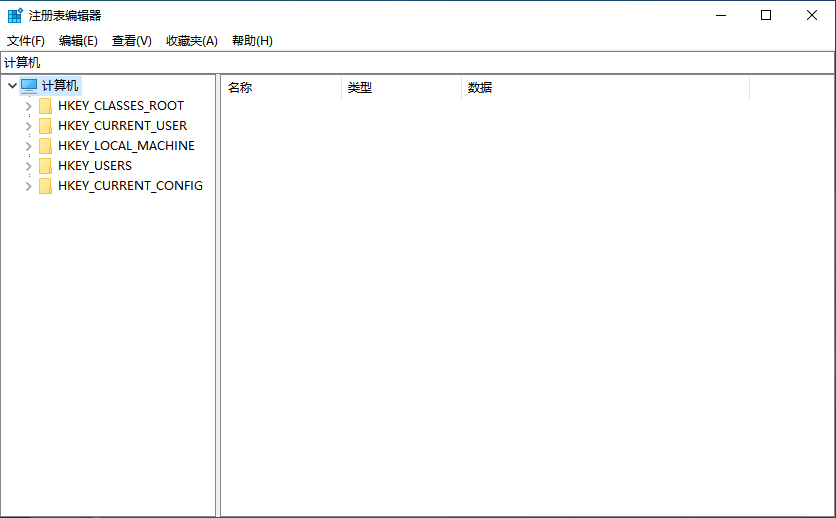
方法二:专业软件恢复法
如果通过注册表恢复法没有办法恢复,那么我们还可以通过专业软件恢复法来实现。这里小编推荐大家使用Superrecovery超级硬盘数据恢复软件,它是一款功能强大、操作简便的专业级数据恢复软件,可以帮助用户轻松恢复被删除或者格式化或者分区丢失的数据,支持恢复300+种文件格式,支持恢复电脑、U盘、移动硬盘、内存卡等存储设备上的数据,支持恢复文档、照片、视频、音频、图像等数百种文件,支持恢复误删除、格式化、分区丢失、中毒、乱码等数据。
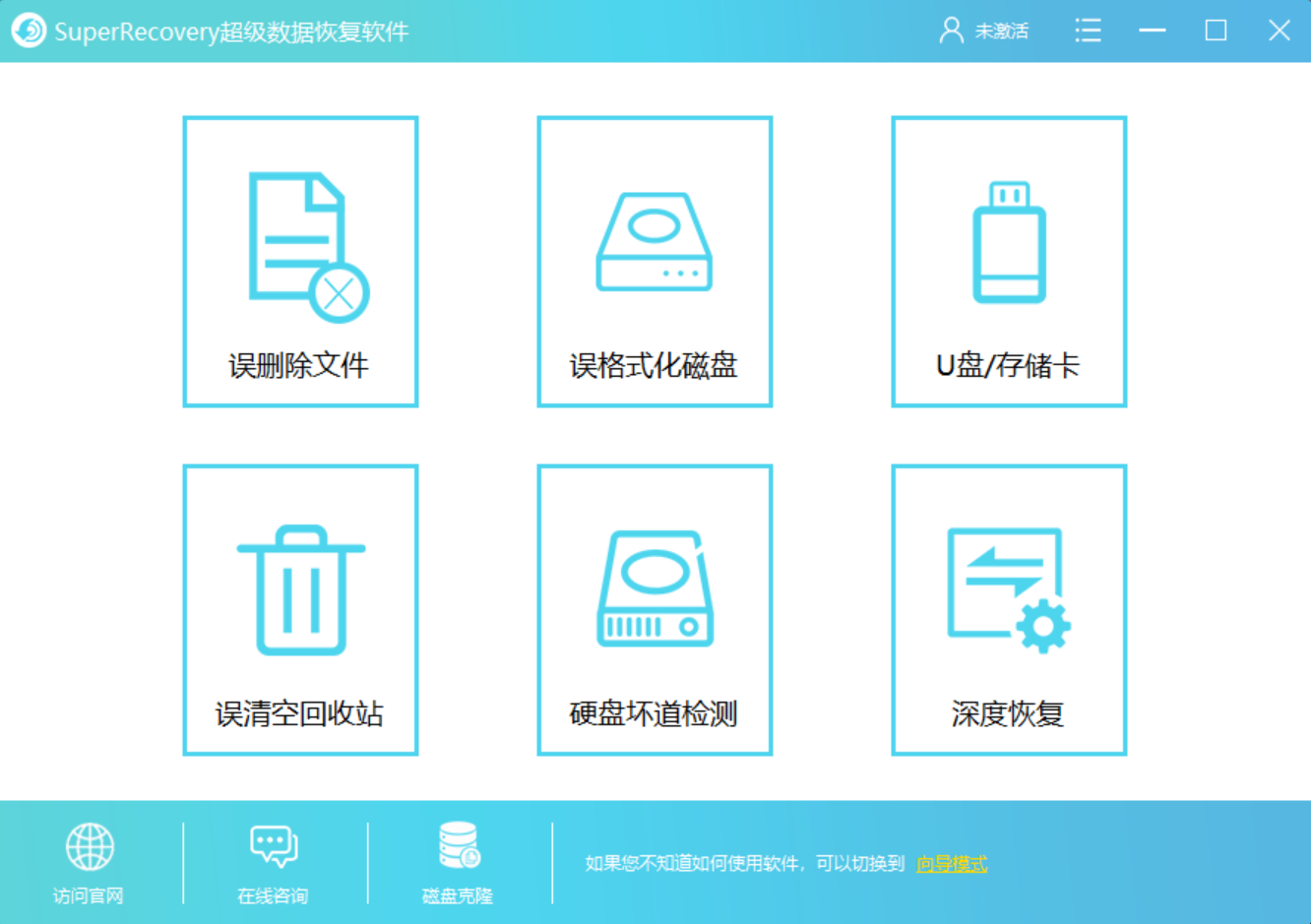
误清空回收站文件的恢复方法:
首先,从Superrecovery超级硬盘数据恢复软件官网(地址:www.superrecovery.cn)获取软件进行安装。之后,进入到软件当中,选择数据恢复功能。目前,superrecovery超级硬盘数据恢复软件有六大功能选项,包括:误格式化磁盘、误清空回收站、误删除文件、深度扫描、U盘/存储卡等。一般情况下,恢复误清空回收站的文件,选择“误清空回收站”。
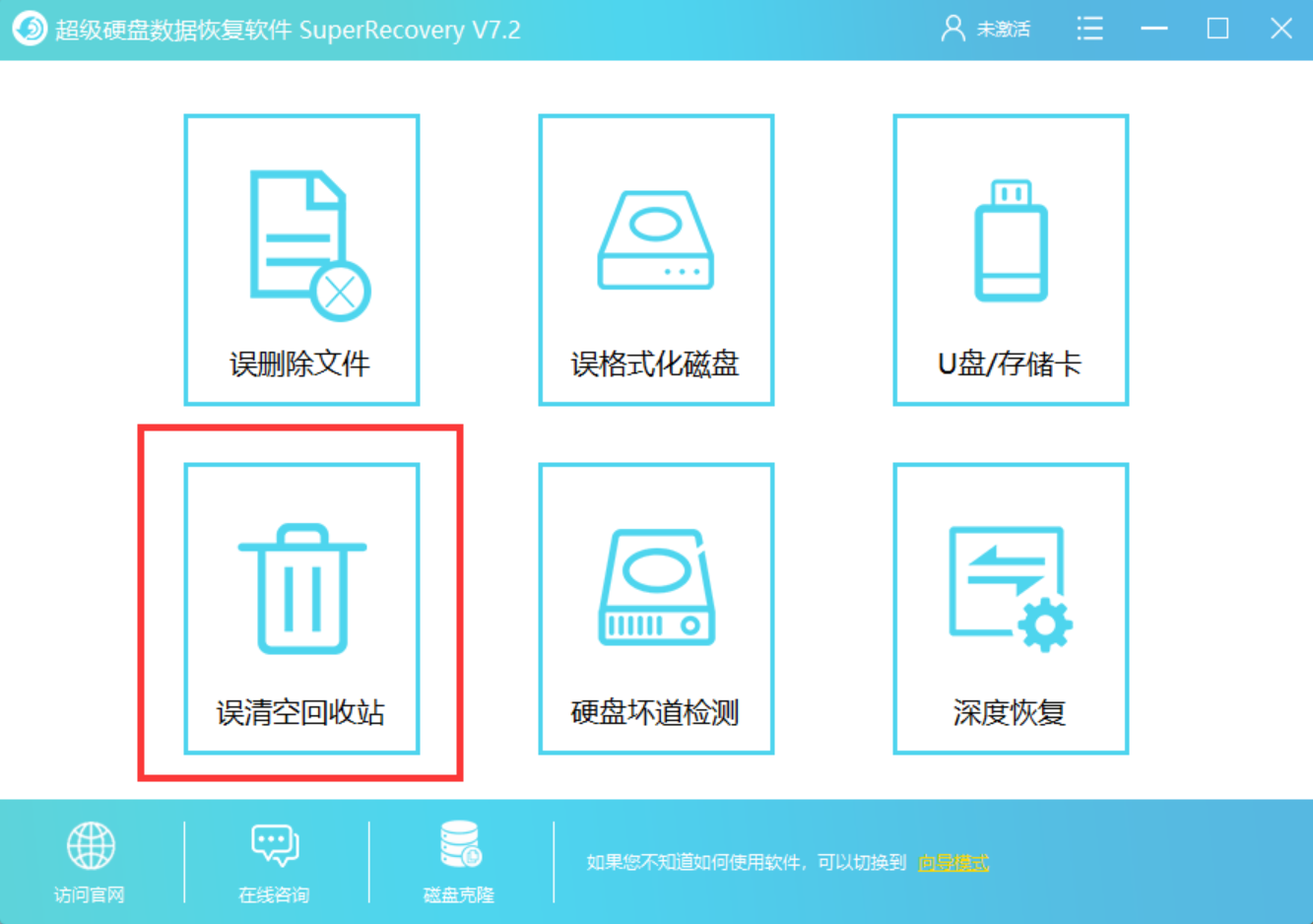
然后,根据被清空的文件,选择对应的文件类型。比方说:如果我们被清空的文件是 Excel 文件,那么直接勾选“文档”。如果我们被清空的文件是 AVI 文件,那么直接勾选“视频”。如果我们被清空的文件比较多,那么直接勾选“选择所有文件类型”即可,并点击“扫描”。
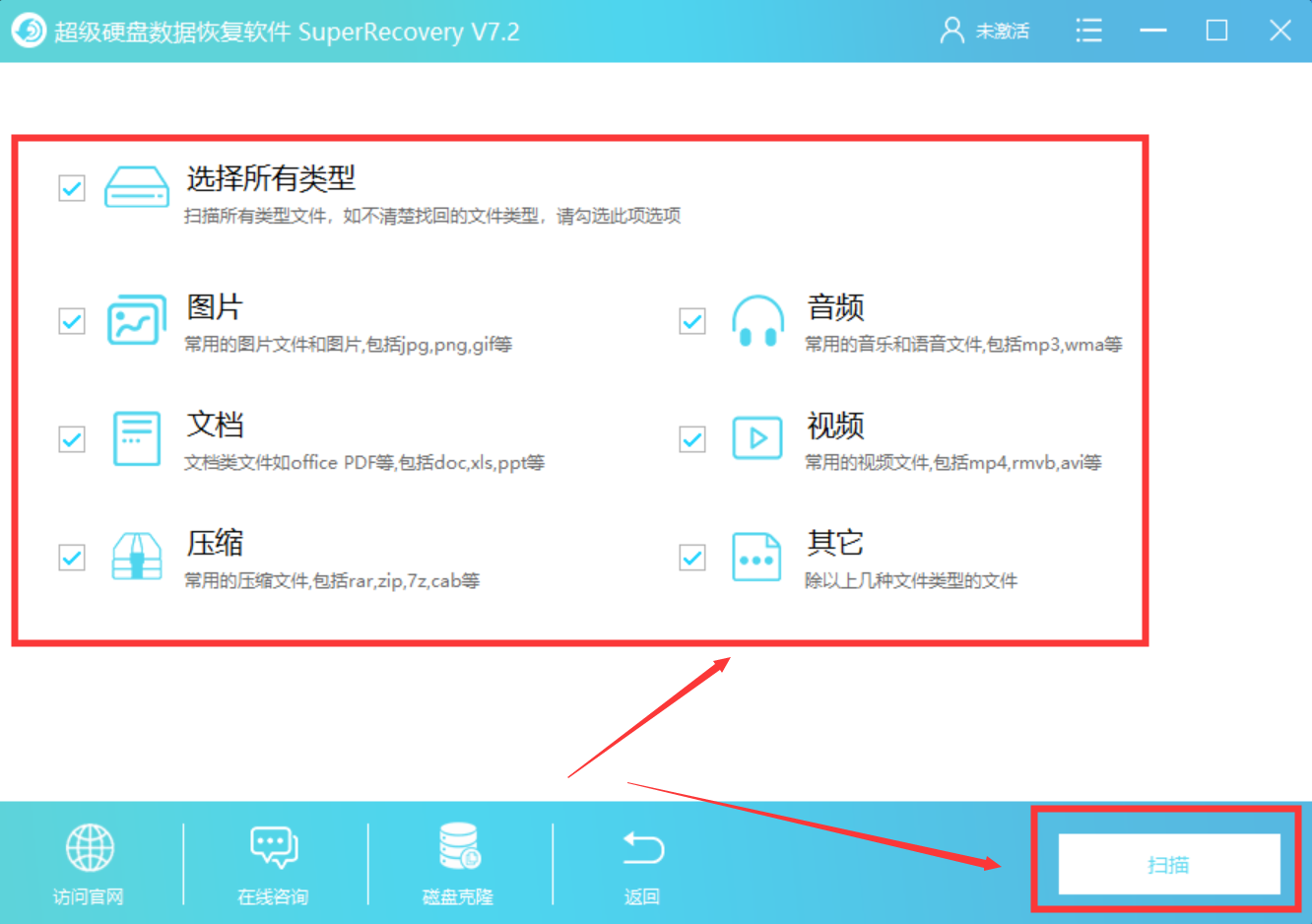
最后,等待扫描完成!扫描完成之后,双击扫描出来的文件进行预览。确认无误后,勾选这些文件,并点击软件界面右下角“恢复”按钮即可。
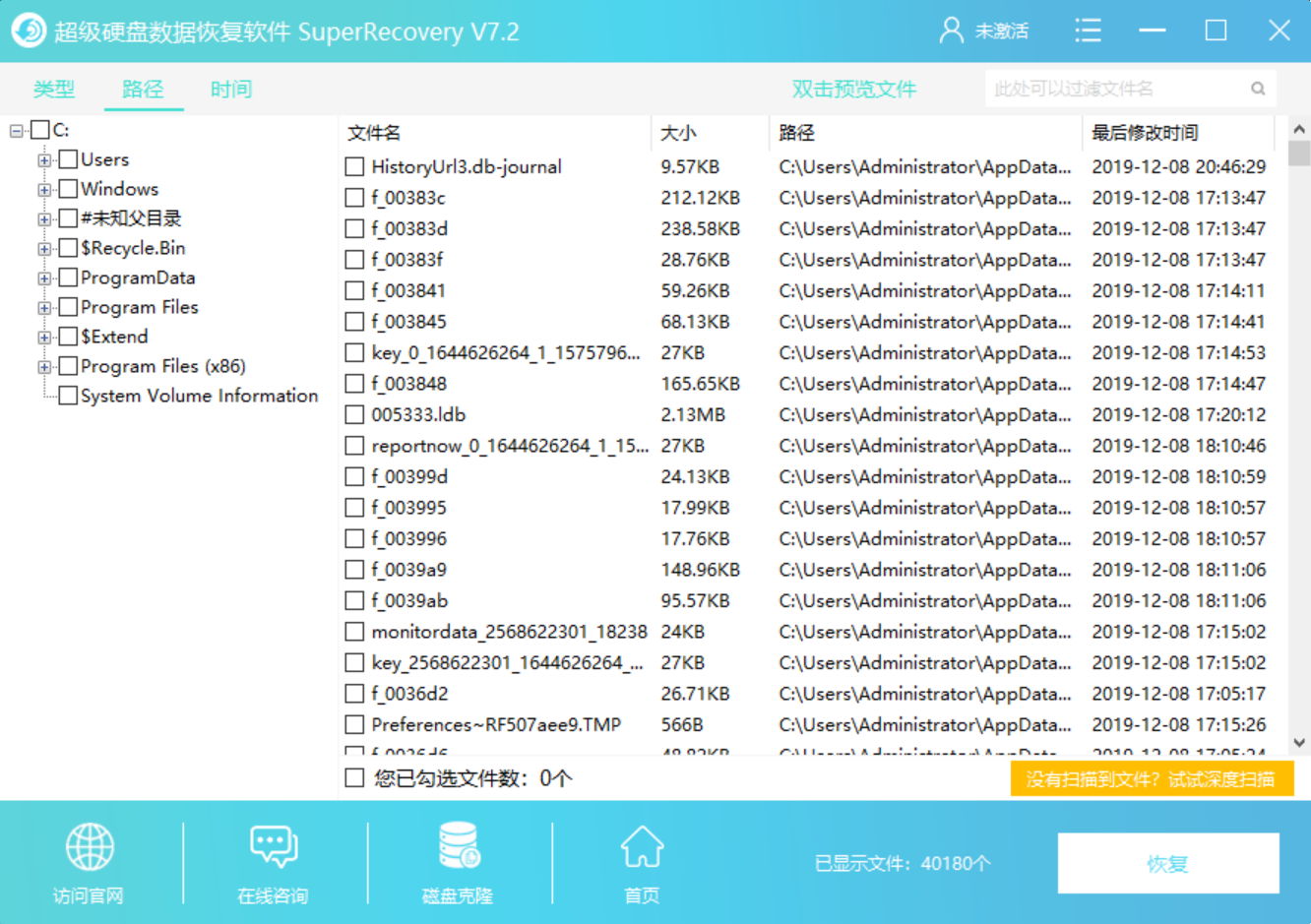
以上就是小编为大家分享的两种手滑误清空回收站文件的恢复方法了,如果您也有遇到类似的问题,不妨选择其中一款进行尝试。温馨提示:如果您在使用Superrecovery超级硬盘数据恢复软件的过程当中遇到问题,请及时与我们联系,祝您文件恢复成功~
标签:
相关文章: